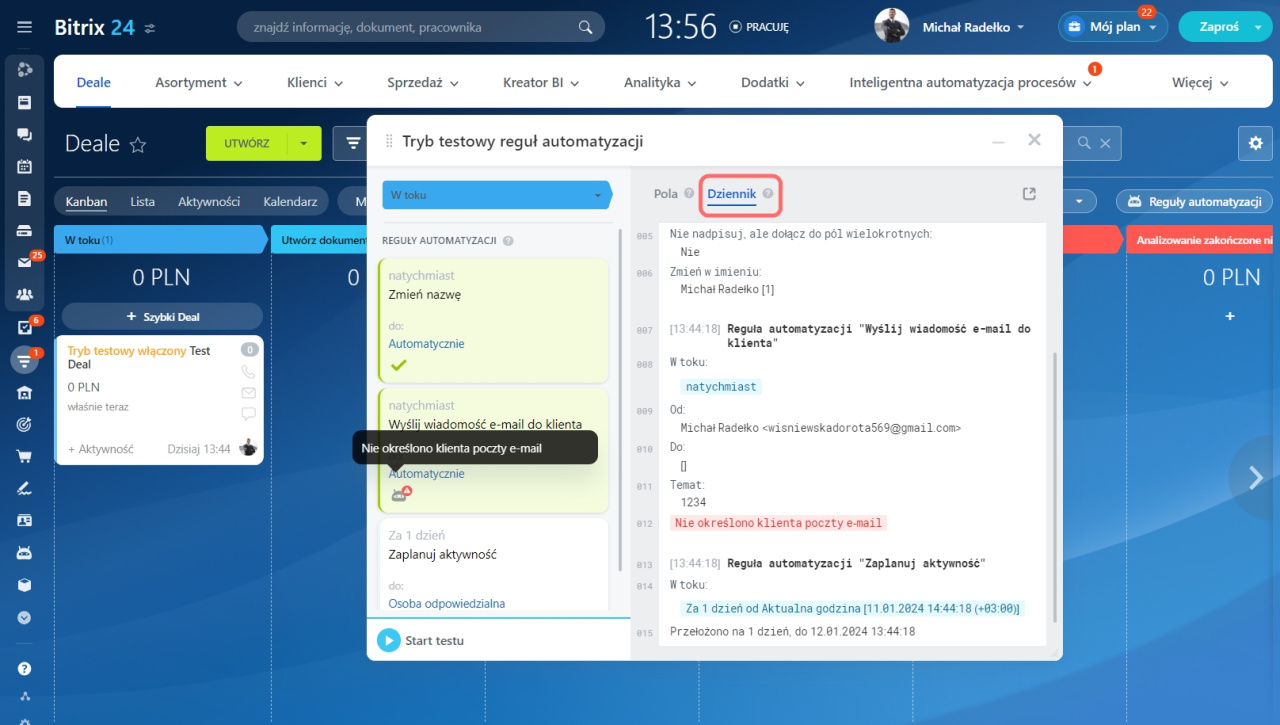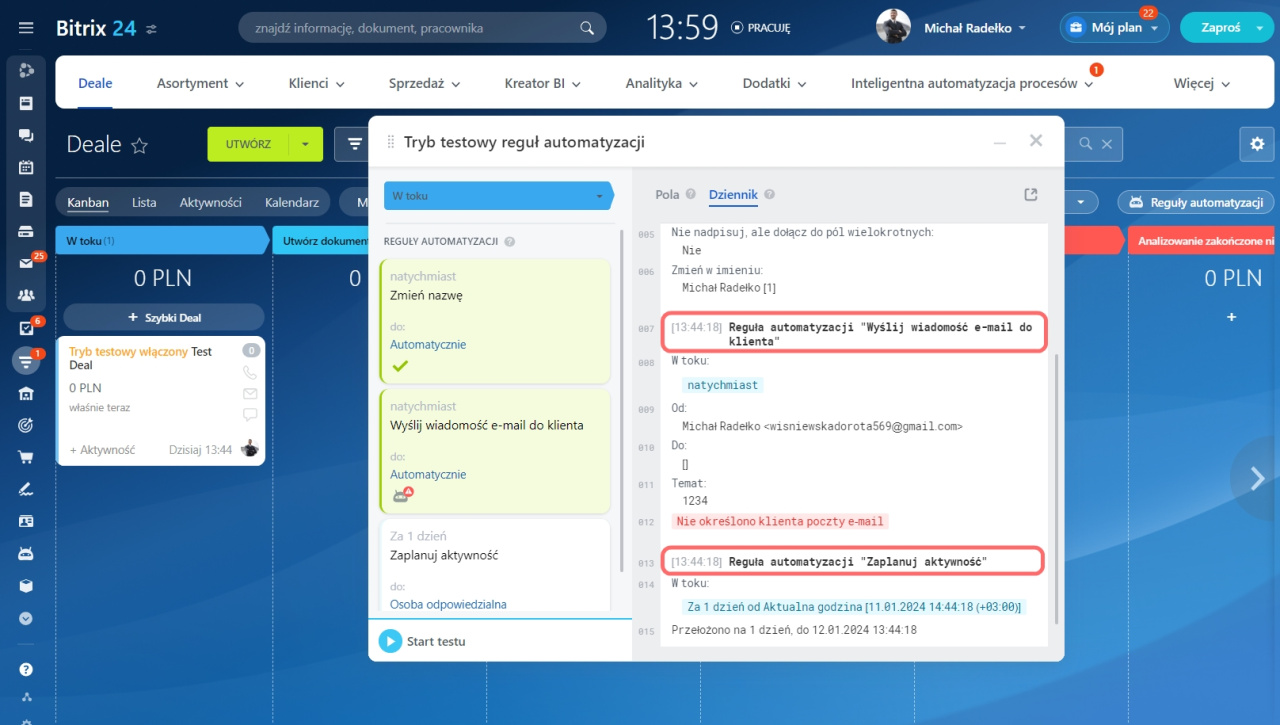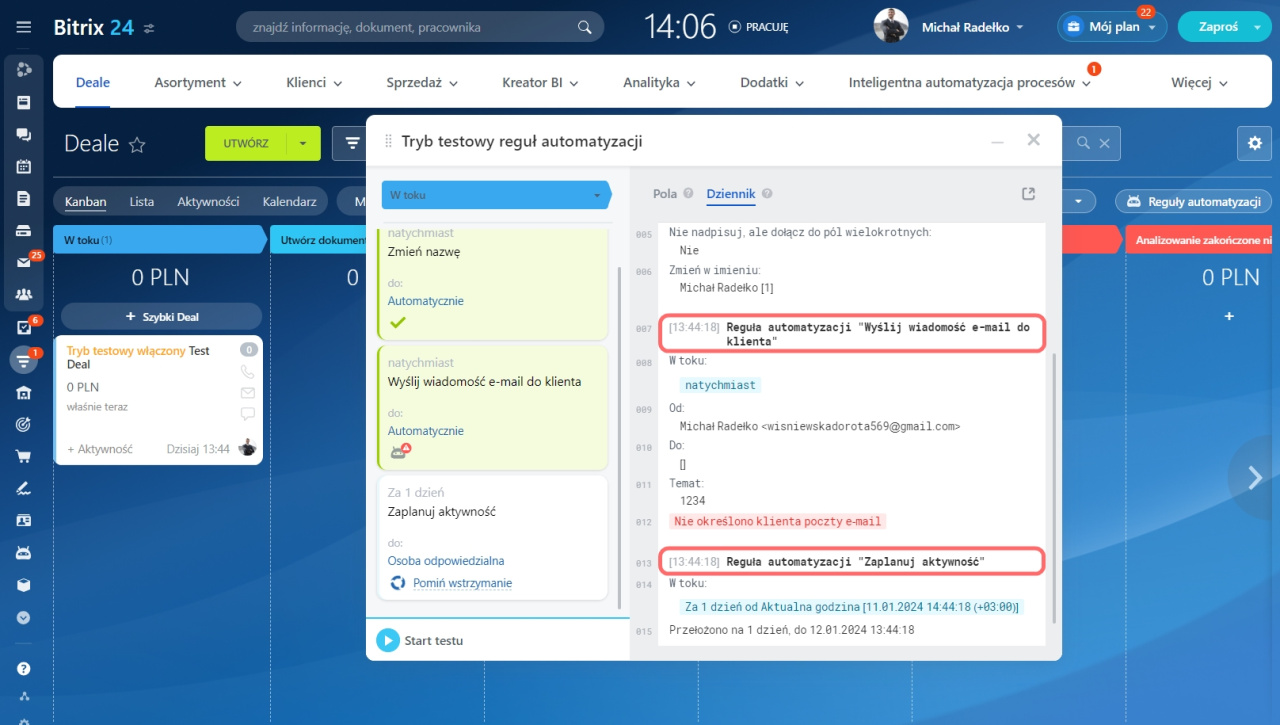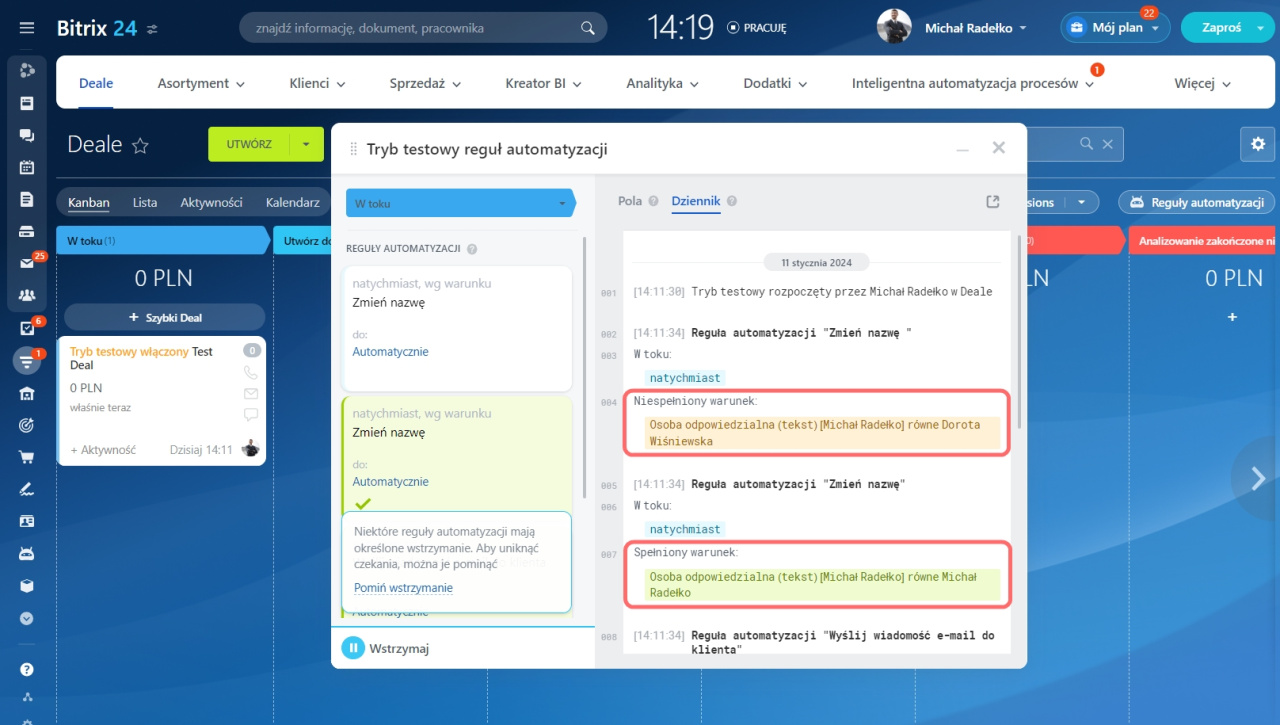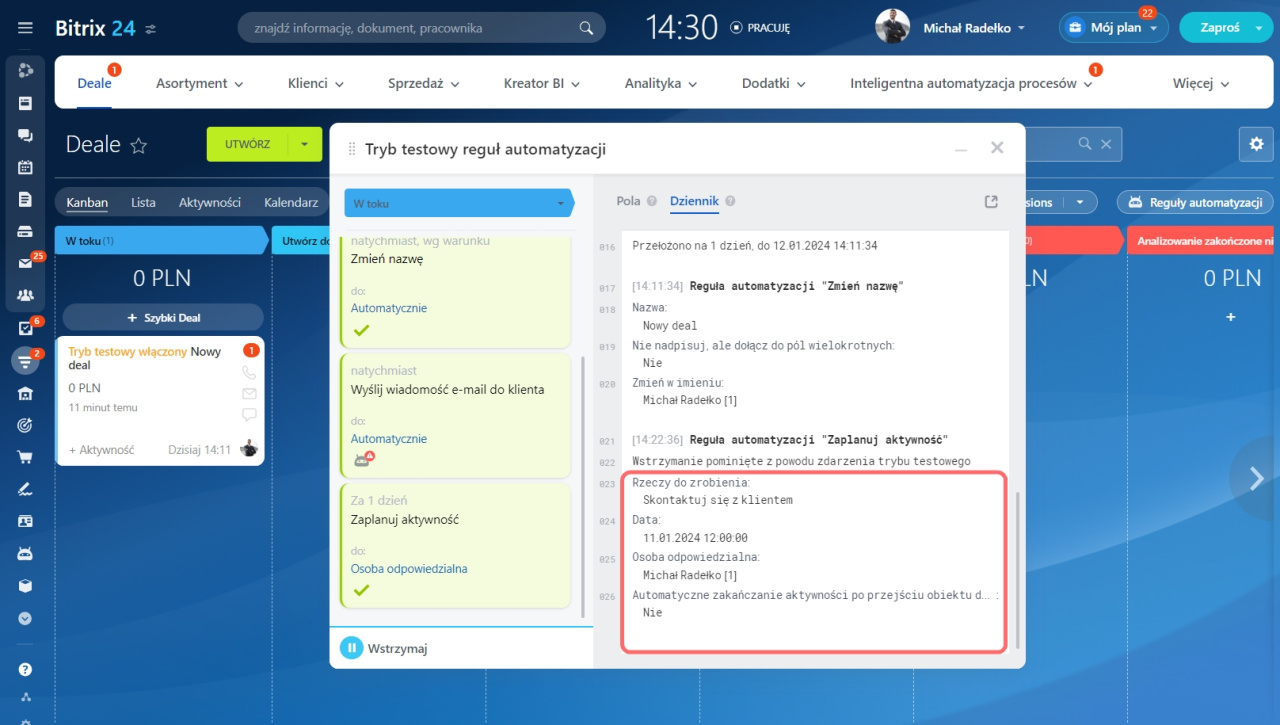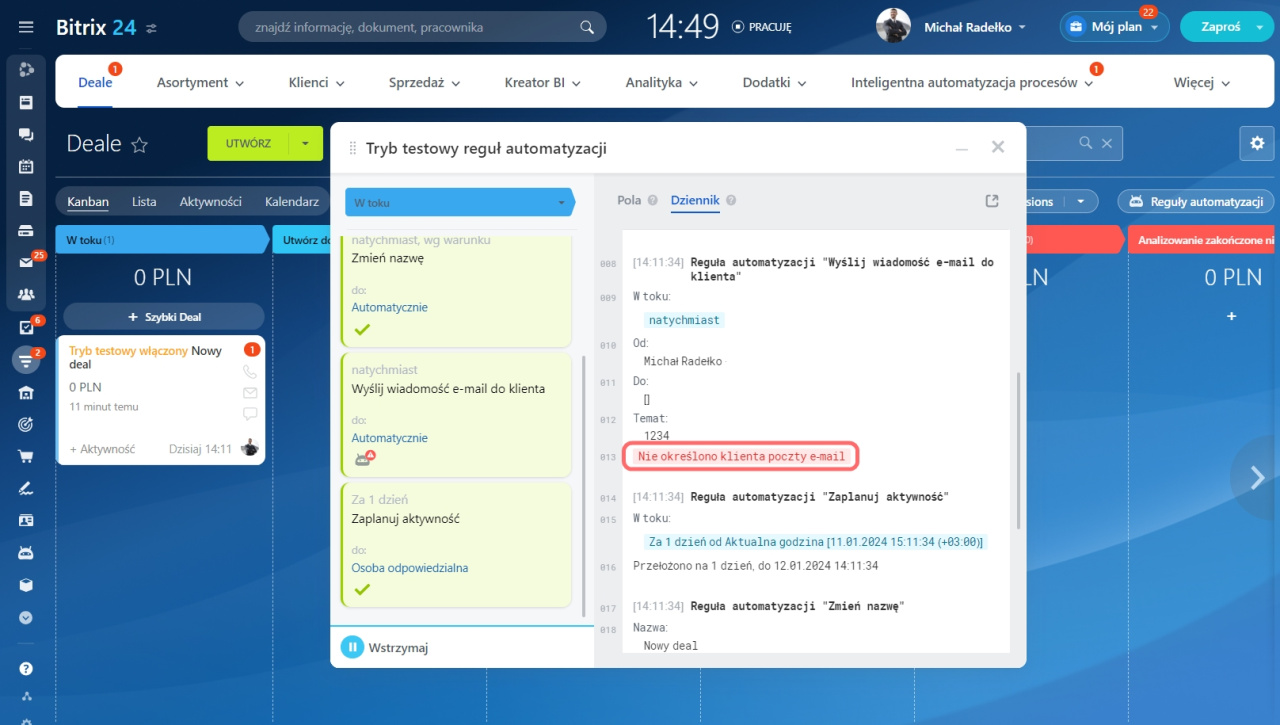Podczas testowania reguł i wyzwalaczy w dzienniku pojawiają się wpisy dotyczące działań i błędów, a reguły zmieniają kolor w zależności od swojego statusu. Możesz od razu poprawić błędy i upewnić się, że reguły są poprawnie skonfigurowane.
Statusy reguł
Po uruchomieniu testowania reguły zaczynają wykonywać działania i zmieniać statusy. Statusy mają kolor i ikonę.
- Reguła zadziałała - zielony kolor i ikona
 .
. - Reguła nie zadziałała, jest wstrzymana - biały kolor i ikona
 . Reguła uruchomi się po pewnym czasie, możesz pominąć wstrzymanie.
. Reguła uruchomi się po pewnym czasie, możesz pominąć wstrzymanie. - Reguła nie zadziałała, wystąpił błąd - zielony kolor i ikona
 . Sprawdź błąd w oknie testowania, napraw go i rozpocznij testowanie ponownie.
. Sprawdź błąd w oknie testowania, napraw go i rozpocznij testowanie ponownie. - Reguła nie zadziałała - biały kolor bez ikon. Przejdź do ustawień reguły, sprawdź warunki i kolejność uruchamiania reguł.
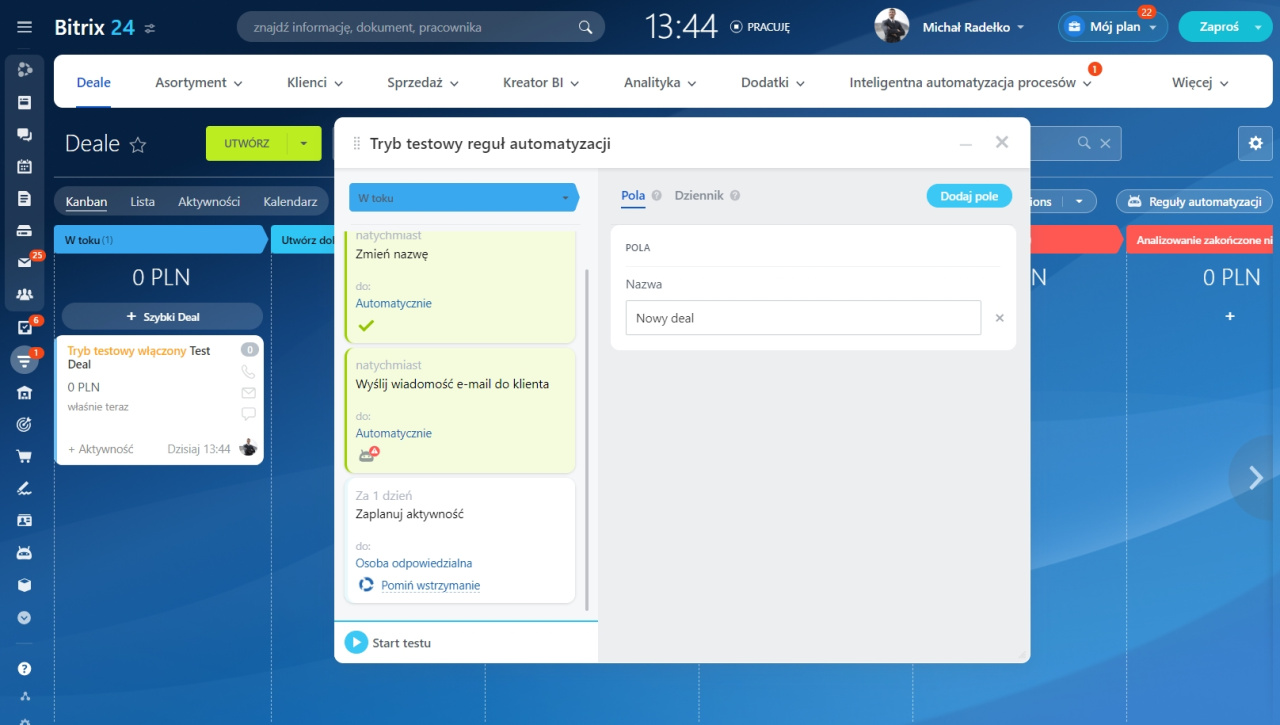 Na etapie "W toku" skonfigurowano trzy reguły. Pierwsza zadziałała, druga ma błąd, trzecia jest wstrzymana.
Na etapie "W toku" skonfigurowano trzy reguły. Pierwsza zadziałała, druga ma błąd, trzecia jest wstrzymana.
Wpisy w dzienniku
Wszystkie działania i błędy reguły są rejestrowane w dzienniku.
Nazwa reguły. Aby szybko znaleźć potrzebną regułę, w dzienniku wyświetlana jest jej nazwa i godzina uruchomienia.
Czas uruchomienia. Reguła może uruchomić się od razu lub po pewnym czasie. Wpis zostanie wyświetlony na niebieskim tle.
Warunki. Jeśli reguła ma warunek, w dzienniku pojawi się wpis, gdy zostanie on spełniony. Może mieć dwa znaczenia:
- Spełniony warunek. Warunek jest spełniony, wpis jest wyświetlany na zielonym tle.
- Niespełniony warunek. Warunek nie jest spełniony, wpis jest wyświetlany na pomarańczowym tle.
Jak działają warunki w regułach automatyzacji
Działania. Opis działania, które wykonuje reguła: ustaw zadanie, zaplanuj aktywność, wyślij powiadomienie.
Błędy. Jeśli reguła nie zadziałała z powodu błędu, przyczyna zostanie wskazana w dzienniku. Wpis zostanie wyświetlony na czerwonym tle.
- Po uruchomieniu testowania reguły zaczynają wykonywać działania i zmieniać statusy: zadziałała, nie zadziałała, jest wstrzymana lub ma błędy.
- Wszystkie działania i błędy reguły są rejestrowane w dzienniku.
- Możesz od razu poprawić błędy i upewnić się, że reguły są poprawnie skonfigurowane.
Polecane artykuły: